Dessin linéaire de scène¶
Précédemment appelée peinture HDR et peinture référencée par scène, la peinture linéaire par scène est une peinture numérique dans un type particulier d'espace colorimétrique. Il s'agit de peindre dans un espace couleur qui est...
Linéaire - il n'y a pas d'encodage de gamma, de correspondance de tons ou quoi que ce soit d'autre qui altère les pixels que vous manipulez. (Ceci est différent des pixels que vous voyez, mais nous y reviendrons plus tard).
Virgule flottante - Ainsi, 16 ou 32 bits en virgule flottante par canal.
Ce sont les deux caractéristiques importantes. L'espace colorimétrique possède quelques propriétés de plus, comme le point blanc ou, plus important encore, les colorants composant le gamut. Mais voilà, ces deux éléments peuvent être n'importe quoi, tant que l'espace est linéaire et que la profondeur de couleurs est en virgule flottante.
Ainsi, une scène linéaire n'est pas un espace colorimétrique unique, mais un TYPE d'espace colorimétrique. Vous pouvez avoir un espace linéaire de scène utilisant les colorants « sRGB / Rec. 709 » ou un utilisant « AdobeRGB » ou peut-être un utilisant « Rec. 2020 », tant qu'il est linéaire et dans une profondeur de bit en virgule flottante.
Note
Si vous souhaitez créer des images destinées à être affichées sur une toile « HDR », vous devez sélectionner le profil d'espace colorimétrique « Rec. 2020 » avec un gamma linéaire. Le profil par défaut dans Krita est :guilabel : « Rec2020-elle-V4-g10.icc ».
Ces deux facteurs ont une seule raison d'être : faire du noir et du blanc avec des valeurs arbitraires. Cela peut sembler un peu bizarre. Mais lorsque vous travaillez avec des sources de lumière, vous avez affaire à une large gamme de contrastes. Et, vous devrez décider par la suite du blanc et du noir que vous souhaitez avoir. C'est ce que l'on entend par scène dans le scénario linéaire, les valeurs pertinentes sont uniques par scène, comme une scène du monde réel : un champ de fleurs éclairé par le clair de lune, une ville au crépuscule ou une plage ensoleillée. Vous voulez être en mesure de mettre l'accent sur les valeurs de contraste les plus importantes, et avoir la possibilité de choisir ce qui est blanc et ce qui est noir est un outil très puissant à cet égard. Après tout, dans le monde réel, les humains voient beaucoup mieux lorsqu'ils s'habituent à l'obscurité ou au soleil, alors pourquoi ne pas appliquer ce principe à la création de nos images ?
C'est également pour cette raison qu'il doit être linéaire. Les espaces colorimétriques « Gamma » et en correspondance de tons choisissent déjà quel contraste est le plus important pour vous. Mais pour cela, ils doivent aussi choisir ce qui est blanc ou noir. Le choix « Linéaire » ne fait pas ne fait pas de telles suppositions, ce qui est bien mieux lorsque vous voulez choisir vous-même. Vous voudrez éventuellement soumettre votre image à une correction de tonalité ou de gamma, mais seulement à la fin, après avoir appliqué les filtres et mélangé les images.
En fait, il y a toujours une sorte de transformation non-destructive en cours pendant que que vous travaillez sur votre image, ce qui inclut la correspondance de tons. Cela s'appelle une transformation d'affichage ou de vue. Ils fournissent une sorte d'ensemble de jumelles dans le monde de votre image. Sans cela, votre ordinateur ne peut pas afficher ces couleurs correctement, il ne sait pas comment les interpréter correctement, rendant souvent l'image trop sombre. La fourniture d'une telle transformation et la possibilité de la configurer sont la fonction première de la gestion des couleurs.
Entre les différentes transformations de vue et d'affichage, il y a aussi une différence de types. Certaines sont vraiment naïves, d'autres sont plus sophistiquées et certaines doivent être utilisées d'une certaine manière pour fonctionner correctement. La gestion des couleurs « ICC » ne peut donner qu'un certain type de transformations d'affichage, tandis que la gestion des couleurs « OCIO » dans le docker « LUT » peut donner des transformations beaucoup plus complexes, facilement configurables et avec des paramètres personnalisés, pouvant être partagées entre les programmes.
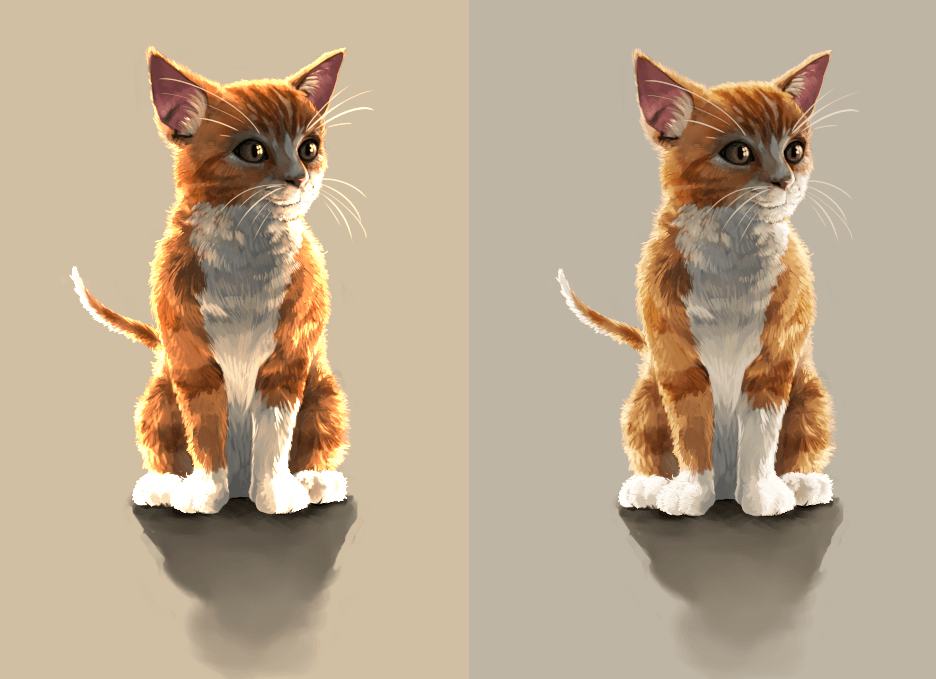
Ci-dessus, un exemple de la transformation la plus naïve fournie par le passage de « sRGB » linéaire à « sRGB » normal et à droite une transformation plus sophistiquée provenant de la configuration « OCIO » du mélangeur filmique. Regardez la différence entre les résultats. Image par Wolthera van Hövell Tot Westerflier, Licence : « CC-BY-SA »¶
À l'inverse, la transformation et l'interprétation des couleurs de votre image est la seule chose que « OCIO » peut faire. Ce dernier peut les faire avec des transformations très complexes, très rapidement. Il ne comprend pas ce qu'est l'espace colorimétrique original de de votre image, il ne comprend pas ce qu'est le profil « CMYK »et il n'existe pas non plus de profil de couleurs « OCIO ». Vous devrez donc passer par un flux de travail « ICC » si vous souhaitez préparer l'impression.
Oui, mais quel est le point ?¶
Le point rend les choses plus facile durant un long traitement :
Il est plus facile de conserver des couleurs saturées non sales dans un espace linéaire.
Une profondeur élevée en bits le rend plus facile pour l'obtention de mélanges de couleurs plus harmonieux.
Les filtres sont plus puissants et donnent de meilleurs résultats dans cet espace. Il est beaucoup plus facile d'obtenir de beaux résultats de flou et de « bokeh ».
Des modes de mélange simples comme la multiplication ou l'addition relèvent soudainement de la magie noire. En effet, le mode de scène linéaire est le plus proche du modèle physique (physique, et non matériel) de la couleur, où la multiplication des couleurs entre elles est l'un des principaux moyens de calculer l'effet de la lumière.
La combinaison de peinture avec d'autres résultats d'image tels que la photographie et le rendu reposant sur la physique est beaucoup plus facile car ils travaillent également dans ce type d'espace colorimétrique. Ainsi, vous pouvez utiliser de telles images comme référence sans trop de scrupules ou créer des textures se prêtant bien à ce type de rendu.
Les avantages sont donc des couleurs plus jolies, des résultats de filtrage plus agréables, un meilleur contrôle et un échange plus facile avec d'autres méthodes.
D'accord, mais pourquoi ça ne fait pas fureur alors ?¶
En bref, parce que, même si c'est plus facile à long terme, vous devrez également abandonner des outils et changer des habitudes...
En particulier, il y a beaucoup d'outils dans la boite à outils d'un peintre numérique qui ont des hypothèses codées en dur concernant le noir et le blanc.
Un problème très simple mais très important est celui de l'inversion. L'inversion des couleurs se fait de manière codée en prenant la couleur du blanc et en y soustrayant la couleur que vous voulez inverser. Cette technique est utilisée dans de nombreux modes de mélange. Mais souvent la couleur blanche est souvent codée en dur dans ces filtres. Il n'existe actuellement aucune application qui vous permette de définir la plage de valeurs avec laquelle l'inversion est faite, donc l'inversion est inutile. Et cela signifie également que les filtres et les modes de mélange qui l'utilisent, comme (mais pas seulement)...
Écran (inversé + multiple + inversé)
Superposition (Les valeurs d'écrans sous la valeur de demi-ton. Dans l'espace sRGB, ceci devrait être un gris moyen)
Combinaison de couleurs (Divise la couleur la plus basse avec une inversion de la couleur la plus haute)
Brûlage des couleurs (Inverse la couleur la plus basse et la divise par la couleur la plus haute)
Lumière crue (Une façon différente de réaliser un recouvrement, incluant l'inversion)
Lumière tamisée (Utilise plusieurs inversions durant le traitement)
À l'inverse, Multiplier, Esquisse linéaire / Addition (c'est la même chose), Soustraction, Division, Assombrir (qui ne compare que les valeurs des canaux de couleurs), Éclaircir (idem), et Différencier sont très bien à l'utilisation, tant que le programme que vous utilisez ne fait pas d'écrêtage bizarre à cet endroit.
Les algorithmes « HSL », « HSI » et « HSY » en sont un autre. Eux aussi doivent supposer quelque chose concernant la valeur supérieure pour permettre la mise à l'échelle vers le blanc. L'algorithme « HSV » ne présente pas ce problème. Il est donc préférable d'utiliser un sélecteur de couleurs « HSV ».
Pour les modes de mélange utilisant « HSY », il y a toujours le problème qu'ils ont tendance à être codés en dur sur les valeurs « sRGB / Rec. 709 », mais sont sinon très bien (et ils donnent en fait des résultats beaucoup plus corrects dans un espace linéaire). Ce n'est donc pas une bonne idée de les utiliser avec des espaces colorimétriques à large gamut et en raison de l'hypothèse sur le noir et blanc, pas avec la peinture linéaire de la scène. Les modes de mélange suivants les utilisent :
Couleur
Luminosité
Saturation
Couleur plus sombre (Utilise la luminosité pour déterminer la couleur)
Couleur plus claire (Ditto)
Ainsi, voici ce que sont les modes de mélange. De nombreux filtres souffrent de problèmes similaires. Dans de nombreuses applications, les filtres ne sont pas ajustés pour fonctionner avec des blancs arbitraires.
En parlant de filtres, quand vous utilisez l'outil de transformation, vous devriez aussi éviter d'utiliser le filtre « lanczos3 ». En effet, il donnera un halo noir bizarre aux contrastes aigus de la scène linéaire. Le filtre d'interpolation bilinéaire fonctionne très bien dans ce cas.
Le second gros problème est que le noir ne fonctionne pas tout à faire à l'identique.
Si vous avez déjà mélangé des pigments auparavant, vous devriez savoir que le noir peut très facilement dominer les autres couleurs. Ainsi, vous ne devrez donc en ajouter que la plus petite quantité à un mélange. Le blanc, en revanche, se salit assez facilement.
Dans un espace colorimétrique linéaire de type « Scène », ce phénomène est inversé. Le blanc est maintenant plus marqué et le noir est délavé très rapidement. Ceci est lié à la nature additive de la théorie de la couleur numérique, qui devient plus évidente quand on en travaillant en linéaire.
Cela rend l'esquisse un peu différente, après tout, il est vraiment difficile de de faire des marques maintenant. Pour contourner ce problème, vous pouvez procéder comme suit :
Faites des croquis sur un fond gris moyen. C'est recommandé en généra car il sert de toile de fond neutre. Pour un espace linéaire, un gris à 18 % ou 22 % serait un bon gris neutre.
Faire une brosse spéciale plus opaque que les brosses standards de croquis que vous utilisez.
Ou, inversement, le croquis avec du blanc à la place.
Pour la peinture, dessinez les formes avec une grosse brosse opaque avant de commencer à faire votre mélange.
Dans l'ensemble, il faudra un peu de temps pour s'y habituer, mais vous le ferez assez vite. mais vous vous y habituerez assez vite.
En conclusion, il y a un problème de taille.
Les images de 16 bits en virgule flottante par canal sont volumineuses. Les images de 32 bits en virgule flottante par canal sont encore plus volumineuses. Cela signifie qu'elles consomment de la mémoire RAM et que la peinture et le filtrage seront plus lents. C'est un problème qui se résoudra de lui-même au fil des ans, mais peu de personnes disposent encore d'un PC aussi haut de gamme, ce qui peut constituer un obstacle.
Ainsi, les problèmes sont les outils, les attentes et la taille.
En résumé¶
La peinture linéaire de la scène consiste à peindre une image dans un espace colorimétrique linéaire et avec une profondeur de bits en virgule flottante. Elle ne suppose rien quant aux valeurs du noir et du blanc. Ainsi, vous ne pouvez donc utiliser que des outils ne supposant rien quant aux valeurs du noir et du blanc. Elle présente l'avantage d'avoir de plus beaux résultats de filtres et de meilleurs mélanges de couleurs, ainsi qu'une meilleure interopérabilité avec d'autres sorties linéaires de scènes.
Pour pouvoir afficher une telle image, vous utilisez une transformation d'affichage, également appelée conversion d'affichage. Cela signifie que si vous souhaitez finaliser votre image pour Internet, vous faites une copie de l'image qui va passer dans une conversion d'affichage ou une transformation d'affichage, puis va être enregistrer au format PNG, JPEG ou TIFF.
Arrivée à la peinture réelle¶
Maintenant, la théorie est traitée, voyons comment faire pour une scène de peinture linéaire.
Configuration du tableau¶
Sélectionnez une image 16 ou 32 bits. Par défaut, Krita sélectionnera un profil « sRGB » linéaire. Si vous souhaitez créer des images pour un affichage « HDR », vous devrez vous assurer que le profil sélectionné est le profil :guilabel: « Rec2020-elle-V4-g10.icc ». Les images « HDR » sont normalisées pour utiliser le gamut « Rec. 2020 », dont la taille est bien plus grande que celle du « sRGB », vous garantissant l'accès à toutes les couleurs.
Si vous travaillez sur une moniteur sans activation de HDR, vous devriez activer « OCIO » dans le tableau de bord « LUT ».
Gardez à l'esprit tout ce qui est mentionné ci-dessus. Tous les filtres et tous les modes de mélange ne fonctionnent pas. Cela s'améliorera à l'avenir. En dehors de cela, tout le reste est identique.
Sélection de couleurs réellement brillantes¶
Le choix de couleurs normales est facile, mais comment choisir les couleurs vraiment vives ? Il y a trois façons d'accéder aux couleurs vraiment vives dans Krita :
En diminuant l'exposition dans le tableau de bord « LUT ». Cela augmentera la gamme de couleurs visibles dans les sélecteurs de couleurs. Vous pouvez même régler l'exposition par des raccourcis dans les paramètres d'entrée de la toile.
En paramétrant le curseur de « nits » dans le :ref : « small_color_selector » à une valeur supérieure à 100.
Ou simplement par l'ouverture du sélecteur de couleur interne en double-cliquant sur le bouton de couleur double et en saisissant des valeurs supérieures à 1 dans le champ de saisie.
Et, en final, en sélectionnant une couleur réellement brillante à partir de l'image possédant de telles valeurs.
Puis faites votre dessin. Il est recommandé de faire un tas d'échantillons dans le coin, au moins jusqu'à ce que le nouveau tableau de bord « Palette » de Krita vous permette de sauvegarder les valeurs correctement.
Flux de production reposant sur l'éclairage¶
Donc, nous avons notre flux de travail typique reposant sur la valeur, où nous ne peignons que les gris de l'image. Ainsi, nous pouvons nous concentrer sur les valeurs de l'image. Nous pouvons faire quelque chose de similaire avec la peinture linéaire de la scène.
Alors qu'avec le flux de travail reposant sur les valeurs, vous peignez l'image comme si elle était en échelle de gris pour ce que vous souhaitez peindre, avec un flux de travail reposant sur l'éclairage, vous peignez comme si tous les objets étaient blancs. L'effet de la couleur d'un objet peut être déterminé en multipliant sa couleur de base par la couleur de la lumière. Ainsi, vous pouvez donc peindre les objets comme s'ils étaient blancs, peindre des couleurs sur un calque séparé et utiliser la fonction « Multiplier » pour obtenir les bonnes couleurs.
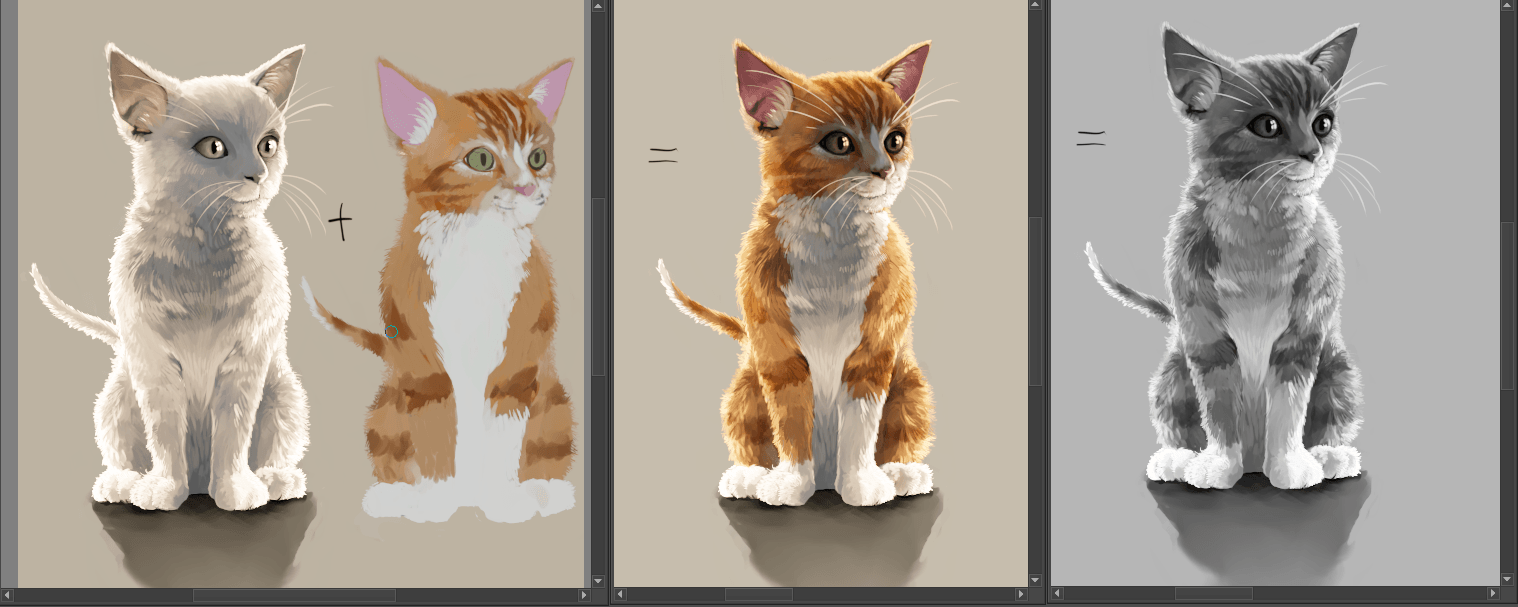
L'image la plus à gauche est à la fois celle reposant sur l'éclairage et celle avec la couche de couleur séparée, celle du milieu avec les deux calques multipliées et celle de droite avec un affichage reposant sur la luminosité. Ce chat est un bon exemple car il montre pourquoi il peut être intéressant de séparer les textures et l'éclairage.¶
Vous pouvez même combiner ceci avec un flux de travail reposant sur les valeurs grâce à l'ouverture d'une nouvelle vue et en réglant le composant sur la luminosité. De cette façon, vous pouvez voir à la fois l'échelle de gris et la version de l'image reposant sur l'éclairage l'une à côté de l'autre.
Les plus attentifs remarqueront qu'un flux de travail reposant sur l'éclairage ressemble un peu à l'idée d'une passe de lumière et d'une passe de couleurs dans le rendu 3D. Et, en effet, c'est fondamentalement la même chose, donc, vous pouvez utiliser les passes d'éclairage des rendus 3D ici. Il suffit de les enregistrer au format « EXR » et de les importer comme un calque. C'est l'un des exemples où la peinture linéaire de la scène simplifie les méthodes de combinaison.
Finalisation¶
Lorsque vous aurez terminé, vous voudrez appliquer la transformation de vue que vous avez utilisée à l'image (Au moins, si vous voulez diffuser le résultat final sur Internet...). Ceci est appelé « LUT baking » et n'est pas encore possible dans Krita. Vous devrez donc enregistrer votre image au format « EXR » et l'ouvrir dans Blender ou Natron. Ensuite, dans Blender, il suffit d'utiliser la même configuration « OCIO », de sélectionner les bonnes valeurs et de sauvegarder le résultat au format « PNG ».
Pour l'enregistrement d'images HDR, veuillez vérifier la page ref : « hdr_display ».
Vous pouvez même utiliser certains des filtres de Blender ou de Natron à cette étape. Lorsque vous travaillez avec d'autres artistes, vous enregistrez en « EXR » pour que d'autres artistes puissent les utiliser.
